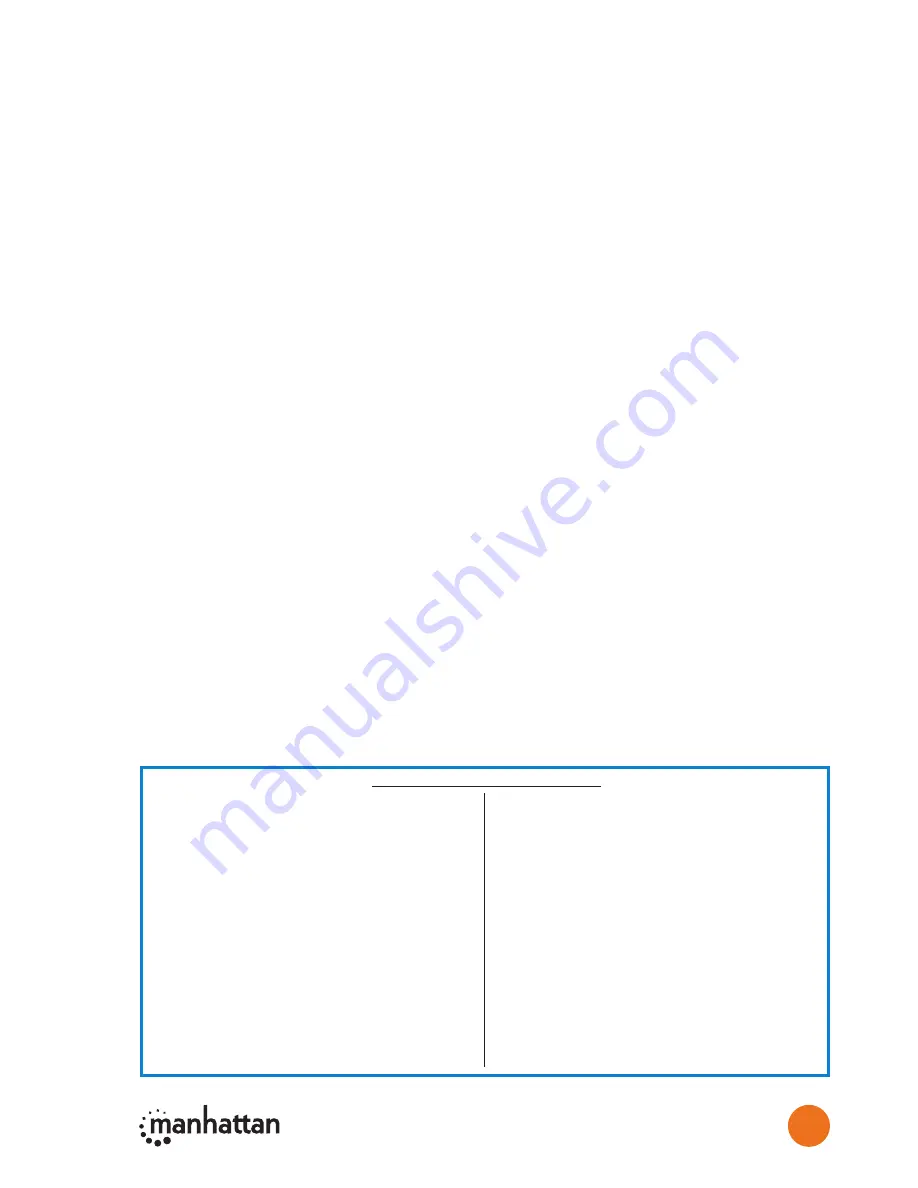
9
ITALIANO
Settaggio Iniziale / Ricarica dalla Batteria Incorporata
Prima di utilizzare la cuffia come periferica wireless, è necessario effettuare la ricarica della
batteria incorporata. Una carica completa può richiedere fino a 3 ore, ma è possibile utilizzare la
cuffia per ascoltare musica o effettuare telefonate anche durante la ricarica.
1
Utilizzare il cavo USB-a-micro USB incluso per collegare la cuffia (
G
) ad un computer alimentato
o ad un’altra periferica di ricarica.
2
Il LED rosso (
F
) si illumina durante la carica; il LED blu si illumina quando la carica è completa.
Nota: Il LED rosso lampeggia due volte indica che la batteria è scarica. Ricaricare la batteria
non appena possibile.
Operazioni di Pairing Bluetooth eFunzionamento
Questo prodotto utilizza la più recente tecnologia wireless Bluetooth; la prestazione wireless
potrebbe variare da un dispositivo all’altro. Se si utilizza questo prodotto con un Mac o un PC,
assicurarsi che il driver Bluetooth sia aggiornato. Se non lo fosse, visitate il sito del produttore
del computer per dettagli e aggiornamenti.
1
Premere il tasto Multifunzione (
A
) per circa 7 secondi, fino a quando i LED (
F
) lampeggiano
alternativamente rosso e blu. Nota: Premere il tasto Multifunzione per appena 3 secondi
metterà la cuffia in modalità Standby (il LED blu lampeggia).
2
Con i LED della cuffia (
F
) che lampeggiano alternativamente in rosso e blu, attivate la funzione
Bluetooth della vostra periferica e la ricerca delle periferiche Bluetooth. Se necessario fate
riferimento al manuale del vostro telefono, tablet, computer, ecc. Riguardo il funzionamento
del Bluetooth della vostra periferica sorgente.
3
Appena la periferica trova la “manhattanFUSION” apparirà un avviso sullo schermo che richiede
la conferma per procedere al pairing. Cliccare o premere OK o Confirm per continuare. Nota: se
viene richiesto un codice PIN, inserire 0000 e cliccare o premere Yes o Confirm per continuare.
•
Quando la connessione è stata effettuata con successo, il LED blu (
F
) lampeggerà e la cuffia
emetterà un segnale acustico. Se il pairing non è avvenuto con successo e i LED lampeggiano
ancora alternativamente di rosso e blu, la procedura di pairing deve essere rilanciata sulla
periferica sorgente.
•
Ogni volta che la cuffia viene accesa, automaticamente si connetterà all’ultima periferica con
cui era collegata.
•
Questa cuffia può essere connessa con due tipi di periferiche: quelle che usano un Hands-Free
o Headset Profile (HFP or HSP), come gli smartphone; e quelle che usano un Advanced Audio
Distribution o Audio/Video Remote Control Profile (A2DP or AVRCP), come i laptop.
Accensione/
Premere il tasto Multifunzione (A) per circa
Standby*
3 secondi. Il LED blu (F) lampeggia.
Spegnimento*
Premere il tasto Multifunzione (A) per circa
5 secondi. Entrambi i LED (F) lampeggiano
con una conferma audio.
Pairing*
Premere il tasto Multifunzione per circa 7
secondi (fino a che i LED lampeggiano
alternativamente in rosso e blu).
Rispondere/
Premere brevemente il tasto Multifunzione
Chiudere una
(A).
telefonata*
Ripetizione
In modalità Standby, premere il tasto
dell’ultimo
Multifunzione (A) due volte.
numero
chiamato
Volume
+/–
Premere
+
(D) per aumentare il volume.
Premere
–
(E) per ridurre il volume.
Riproduzione/
Premere il tasto Multifunzione (A) per avviare
Pausa
la riproduzione musicale o per metterla in
pausa.
Precedente
Premere brevemente il tasto
<
(C) per
riprodurre la canzone precedende in una
lista di brani.
Successivo
Premere brevemente il tasto
>
(B) per
riprodurre la canzone successiva in una lista
di brani.
Chiamata
In modalità Standby, premere il tasto
vocale
Multifunzione (A) e attendere di udire il
beep che indica che si può effettuare la
chiamata vocale. (Non tutti i telefoni
supportano questa funzione.)
*
con messaggio vocale
Guida Rapida di Riferimento






























